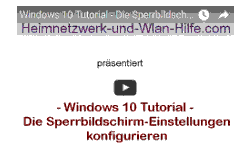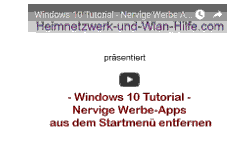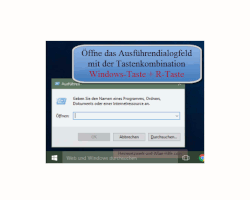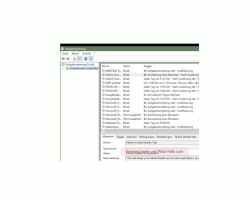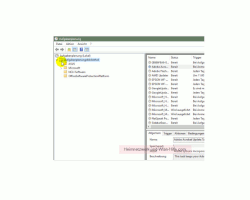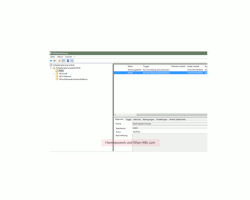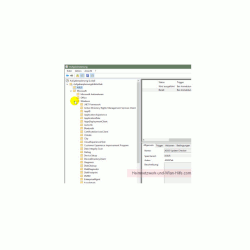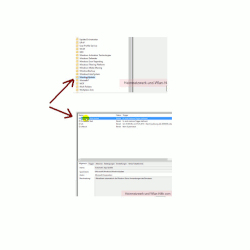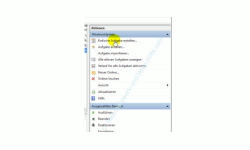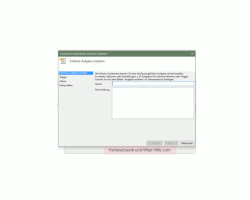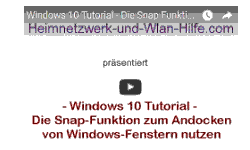auf heimnetzwerk-und-wlan-hilfe.com
nach Inhalten suchen!
- Home
- Windows 10
- Hintergrundaktivitäten aufspüren
Windows 10 Tutorial
Mit der Aufgabenplanung Hintergrundaktivitäten aufspüren
In unserem heutigen Tutorial zeigen wir dir, wie du mit Hilfe der Aufgabenplanung von Windows 10 Hintergrundaktivitäten von Programmen aufspürst, die automatische Hintergrundprozesse laufen lassen!
Es gibt eine Menge Programme auf deinem Computer, die bei der Installation nicht nur eigentliche Programmdateien installieren, sondern oft auch Hintergrundprozesse einbinden, die automatisch bestimmte Aufgaben erfüllen sollen.
In der Regel bemerkst du das gar nicht, da diese Hintergrundaktivitäten meistens Funktionen sind, die das Arbeiten mit oder das Verwalten von Programmen vereinfachen sollen.
Wenn du gern wissen möchtest, welche Hintergrundaktivitäten so bei dir auf deinem System laufen, dann kannst du dir diese über die Aufgabenplanung von Windows 10 anzeigen lassen.
Denn ein Hintergrundprogramm, das eine bestimmte Funktion für ein Programm oder eine Anwendung zur Verfügung stellen soll, wird als geplante Aufgabe im System hinterlegt.
Die Windows 10 Aufgabenplanung öffnen
Am schnellsten rufst du die Windows 10 Aufgabenplanung über das Ausführen-Dialogfeld auf, das du mit der Tastenkombination Win-Taste + R-Taste aufrufst.
Im Ausführen-Dialog gibst du folgenden Befehl ein:
taskschd.msc
MSC-Dateien sind vordefinierte Managementkonsolen, die dir einen schnellen Zugriff auf bestimmte Systemkonfigurationsfenster verschaffen.
Über die Managementkonsole Taskschd.msc bekommst du also direkten Zugriff auf die Aufgabenplanung von Windows.
Mit der Aufgabenplanung hast du eine Zentrale vor dir, die alle im Hintergrund laufenden Aufgaben und Prozesse von Anwendungen auflisten kann, die bei der Installation von Programmen mit eingerichtet wurden.
Du hast jedoch nicht nur einen Überblick über die Hintergrundaktivitäten anderer Programme, sondern du kannst hier auch eigene Prozesse planen, die zu einer bestimmten Zeit für einen bestimmten Zweck ausgeführt werden sollen.
Das wäre beispielsweise das Starten eines eigenen Tools, das eine definierte Aktion, wie eine Datensicherung ausführen soll.
Die aktuell vorhandenen und geplanten Aufgaben findest du oben links in der Aufgabenplanungsbibliothek.
Eine geplante Aufgabe auf ihren Zweck prüfen
Sehr häufig anzutreffende Aufgaben, die automatisch ausgeführt werden, sind Prüfungen auf Updates, um die entsprechende Software aktuell zu halten.
Im linken Bereich wählst du also das entsprechende Programm aus, das geplante Aufgaben enthält. Diese geplanten Aufgaben siehst du dann im rechten Bereich.
Wenn du nun eine Aufgabe anklickst, dann wird dir im unteren rechten Bereich der Status bzw. das Ergebnis einer durchgeführten Aufgaben aufgelistet.
Daran siehst du beispielsweise, ob die Aufgabe erfolgreich oder nicht erfolgreich durchgeführt werden konnte.
Schaue dir hier mal die Aufgabenplanung von Microsoft an, um ein Gefühl dafür zu bekommen, welche Mengen an Hintergrundaufgaben so existieren.
Eine automatische Aufgabe, die fast alle von uns immer im Hintergrund laufen lassen, ist die Windows Update Funktion.
Klicke mal auf das Ordnersymbol Windows Update, um dir die vordefinierten Aufgaben anzeigen zu lassen.
Eigene Hintergrundaufgaben erstellen
Möchtest du gern selbst eine Aufgabe erstellen, die ein Programm im Hintergrund automatisch ausführen soll, dann findest du im rechten Bereich den Menüpunkt "Einfache Aufgabe erstellen", der den Assistenten zur Aufgabenerstellung startet.
Jetzt weißt du, wo du nachschauen kannst, wenn dir bestimmte Hintergrundaktivitäten von Programmen verdächtig vorkommen sollten.
Viele weitere nützliche Anleitungen, Tipps, Videos und Hilfen zu deinem Windows 10 System und Aufgaben im eigenen Heimnetzwerk findest du natürlich auf unseren Seiten von Heimnetzwerk-und-Wlan-Hilfe.com sowie auf unserem Video-Channel WlanNetzwerkHilfe.
Folgende Artikel könnten vielleicht auch interessant für dich sein.
Die Snap-Funktion zum Andocken von Windows-Fenstern nutzen
Die Systemfunktion Automatische Wartung anpassen
Schnell auf wichtige Systemfunktionen zugreifen
Individuelle Anpassungen im Startmenü vornehmen
Die automatische Aktualisierung der Apps aktivieren oder deaktivieren
Windows 10 Leistungsoptionen anpassen
Die Standard-Kommandozeile durch die Windows PowerShell ersetzen
Nützliche Funktionen des Windows 10 Task-Managers
Überflüssige Schriftarten für ein schnelleres System entfernen
Infos bei Wikipedia
Infos bei Google
Hintergrundaktivitäten mit der Aufgabenplanung aufspüren
Zurück zum Seitenanfang von:
Windows 10 Tutorial - Mit der Aufgabenplanung Hintergrundaktivitäten aufspüren
Windows 10 Tutorial - Mit der Aufgabenplanung Hintergrundaktivitäten aufspüren
Zurück zur:
Windows 10 Artikel- und Videoübersicht
Windows 10 Artikel- und Videoübersicht
Zurück zur Startseite von heimnetzwerk-und-wlan-hilfe.com
Wenn dir der eine oder andere Tipp auf unseren Seiten Nerven und graue Haare erspart hat, dann unterstütze doch unser Team mit einer kleinen Spende, die uns dabei helfen, die hohen Bereitstellungskosten aufzubringen.